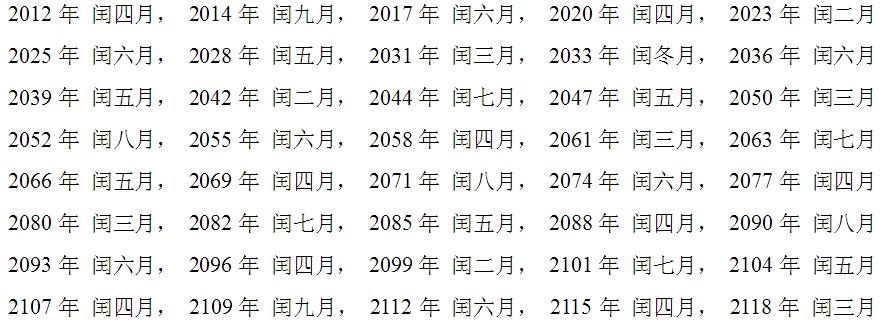我們怎樣才能把不需要的PDF頁面給删除呢?PDF文件,相信在小夥伴們的日常學習和工作中會經常遇見,不管是我們自己使用也好,還是在網站上下載文件也好,會發現它的身影出現在各個角落,這就得益于它獨特的穩定性和兼容性,我們使用它在其它平台上打開不會擔心會出現亂碼現象,俗話說事物都具有兩面性,正是因為這樣它也不易改動,如果我們遇到需要删除頁面的PDF頁面,又該怎樣操作呢?一起來看看小編分享的兩種解決方法吧。

方法一:迅捷PDF轉換器
小編給大家介紹的第一種方法就是使用【迅捷PDF轉換器】操作工具,這是一款專業的PDF操作軟件,我們可以用它來轉換文件格式,也可以用來編輯文件,如分割、合并、删除頁面等操作,具體的删除頁面操作步驟如下:
① 首先,我們在電腦上啟動迅捷PDF轉換器,在上方點擊【PDF操作】,在左邊選擇【PDF删除頁面】。

② 然後我們點擊添加文件或者是将文件直接拖拽進來,然後再進入下一步。

③ 導入進來的文件,我們可以對不要的頁面直接點擊【删除】,然後在下方設置文件輸出的保存路徑,點擊【開始轉換】,就可以完成PDF頁面删除的操作了。

方法二:飛轉PDF轉換器
第二種方法就是使用飛轉PDF轉換器來完成頁面删除,具體操作步驟如下:
① 首先,我們打開軟件,點擊【PDF操作】—【PDF删除頁面】。

② 緊接着就是我們打開需要删除頁面的PDF文件。

③ 導入進來的文件我們對不需要的文件點擊就可以删除,在下方設置好保存位置後,點擊【開始轉換】就可以删除成功了。

以上就是小編分享的兩種PDF删除不要的頁面的方法了,操作都是非常的簡單,希望今天的分享内容能夠對你有幫助哦,有需要的小夥伴趕緊動手操作吧,歡迎大家的留言和點贊。
,更多精彩资讯请关注tft每日頭條,我们将持续为您更新最新资讯!